
VKontakte սոցիալական ցանցում ինտերֆեյսի անբաժանելի մասն է, ինչպես նաև հիմնական ֆունկցիոնալությունը Էջանիշեր. Այս վայրում է մտնում այն էջի սեփականատիրոջ կամ անձամբ ավելացված անձանց կողմից երբևէ ավելացված բոլոր գրառումները: Այս հոդվածի ընթացքում մենք ձեզ կպատմենք այն ամենը, ինչ դուք պետք է իմանաք էջանիշները դիտելու մասին:
Մենք նայում ենք էջանիշներ VK
Խնդրում ենք նկատի ունենալ, որ լռելյայն Էջանիշեր նախագծված է ոչ միայն օգտագործողի համար ցանկացած առավել արժեքավոր տվյալներ պահելու համար, այլև որոշ փաստաթղթերի անվտանգություն: Այսպիսով, առանց նույնիսկ ինքներդ ձեզ որևէ գրառում նշելու նպատակ դնելով, դուք այն ամեն դեպքում կանեք ՝ ցանկացած լուսանկարի տակ նման դնելով:

Էջանիշերի բաժնում կա իր պարամետրերի ցանկ, որոնք հիմնականում կապված են այնտեղից տվյալները ջնջելու գործընթացից: Քանի որ այս հոդվածը հիմնականում նախատեսված է VK սոցիալական ցանցի սկսնակների համար, ամենայն հավանականությամբ, ցանկալի բաղադրիչն ամբողջությամբ անջատված է: Արդյունքում, դուք պետք է ակտիվացնեք Էջանիշեր ռեսուրսի համակարգի պարամետրերով:
Էջանիշների բաժնի միացում
Փաստորեն, հոդվածի այս հատվածը ամենաքիչը ուշագրավն է, քանի որ եթե անգամ նոր եք VK- ում, հավանաբար արդեն սովորել եք սոցիալական ցանցի կայանքները: Եթե ինչ-ինչ պատճառներով դեռ չգիտեք ինչպես անել Էջանիշեր ընթերցվող էջ, կարդացեք հետագա ցուցումները:
- Կտտացրեք ձեր անունը VK հիմնական էջի վերին աջ անկյունում և ընտրեք «Կարգավորումներ».

Այս բաժնում կարելի է մուտք գործել նաև հատուկ ուղիղ կապի միջոցով:
- Բացի այդ, համոզվեք, որ գտնվում եք այն ներդիրում, որը բացվում է լռելյայն «Գեներալ».
- Այս բաժնում ներկայացված հիմնական բովանդակության մեջ գտեք Կայքի ընտրացանկ.
- Պարամետրերին անցնելու համար կտտացրեք հղմանը "Անհատականացրեք ընտրացանկի տարրերի ցուցադրումը".
- Որպես այլընտրանք ձեռնարկված գործողությունների համար, դուք կարող եք սեղմել VKontakte կայքի հիմնական ընտրացանկի վրա ցուցադրված փոխանցման պատկերակին:

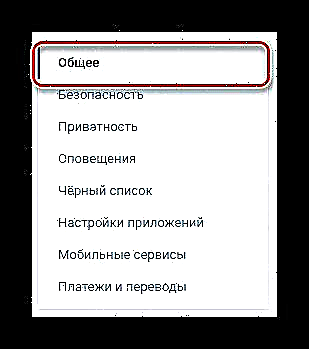
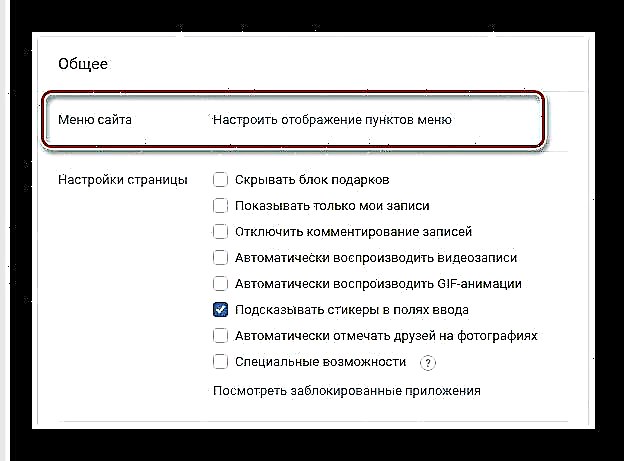

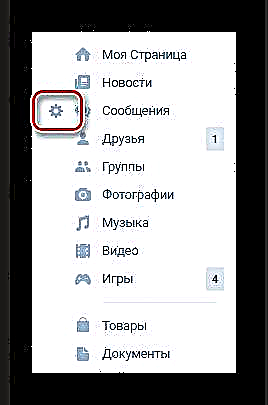
Ընտրացանկի շնորհիվ դուք կարող եք ակտիվացնել կամ անջատել կայքի հիմնական ընտրացանկում ցուցադրված գրեթե ցանկացած համակարգի բաժին: Միևնույն ժամանակ, այստեղից անցումը գործառույթների վերաբերյալ տարբեր տեսակի ծանուցումների կարգավորումների «Խաղեր» և «Համայնքներ».
- Theանկը ընդլայնելուց հետո կտտացրեք ներդիրին «Հիմնական».
- Ոլորեք այս էջը դեպի ներքև, մինչև գտնեք իրը Էջանիշեր.
- Սահմանեք նշման պատկերակը հատվածի անվան աջ կողմում:
- Օգտագործեք կոճակը Խնայելհիմնական մենյուի կարգավորումը լրացնելու համար:
- Եթե ամեն ինչ ճիշտ է արվել, նոր տարր կհայտնվի բաժինների ցանկում Էջանիշեր.
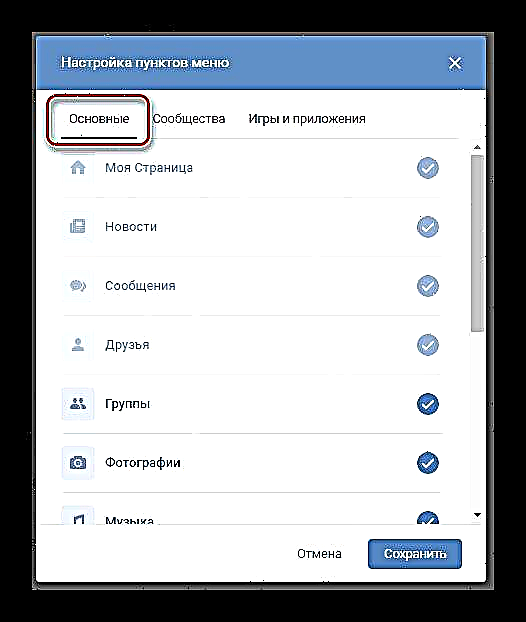



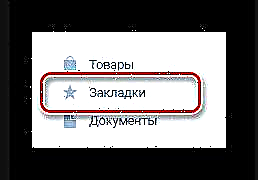
Ավարտելով նախապատրաստությունները, նշեք, որ այս բաժնի անջատումը կատարվում է ճիշտ նույն ձևով, բայց գործողությունների հակառակ կարգով:
Դիտեք էջանիշները
Պարզապես միացված միավորը բառացիորեն պարունակում է ձեր հետաքրքրությունների վերաբերյալ բոլոր տվյալները: Բաժնում Էջանիշեր Ձեզ տրամադրվում են յոթ տարբեր էջեր, որոնք նախատեսված են բովանդակության որոշակի բազմազանության պահպանման համար.
- Լուսանկարներ
- Տեսանյութ
- Գրառումներ
- Մարդիկ;
- Ապրանքներ;
- Հղումներ
- Հոդվածներ
Նշված ընտրացանկերից յուրաքանչյուրն ունի իր առանձնահատկությունները, որոնց մասին մենք կքննարկենք ավելի ուշ:
- Ներդիր «Լուսանկարներ» տեղադրված են բոլոր VK պատկերները, որոնց վրա դուք ստուգել եք «Հավանում». Միանգամայն հնարավոր է հեռացնել այս նկարները `պարզապես նմանատիպ հեռացնելով:
- Exactշգրիտ անալոգով լուսանկարով, էջ «Տեսանյութ» բաղկացած է այն տեսանյութերից, որոնք դուք դրական եք գնահատել VKontakte կայքում:
- Բաժին «Գրառումներ» բառացիորեն ներառում է պատին փակցված բոլոր հաղորդագրությունները `լինի դա լուսանկարներ կամ տեսանյութեր հավաքող:
- Ներդիրում «Մարդիկ» կցուցադրվեն VK- ի այն օգտվողները, որոնք դուք անձամբ նշում եք: Այս դեպքում մարդը պարտադիր չէ ընկերներին ավելացնել:
- Էջ «Ապրանքներ» ստեղծվել է սոցիալական ցանցի համապատասխան ներքին գործառույթների միջոցով փակցված արտադրանքները պահելու և ձեր կողմից դրականորեն գնահատվելու համար:
- Switանկի կետի անցում «Հղումներ», ձեզ կտանեն մի էջ, որի բովանդակությունը ուղղակիորեն կախված է ձեր անձնական գործողություններից: Օգտագործելով կոճակը Ավելացնել հղում, Դուք կարող եք ավելացնել նոր իրեր, օրինակ, համայնք, որին չեք ցանկանում բաժանորդագրվել կամ որևէ այլ բան, բայց բացառապես VK- ի շրջանակներում:
- Ներկայացված հատվածներից վերջինը «Հոդվածներ» ոչ այնքան վաղուց ավելացվեց ընտրացանկին և նախատեսված է պահպանել բովանդակության համապատասխանության տեսակը:
- Էջին նոր տարրեր ավելացնելիս «Հոդվածներ» հարկավոր է նյութը բացել դիտման ռեժիմում և օգտագործել կոճակը Պահել էջանիշերին.
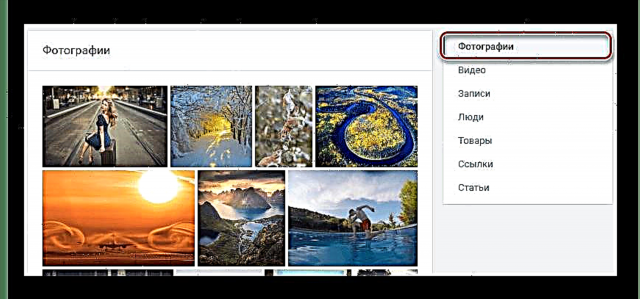
Տես նաև. Ինչպե՞ս հեռացնել հավանումները VK լուսանկարից

Նոտաներ փնտրելու, ոչ թե լրիվ գրառումները օգտագործելու համար օգտագործեք չեկը «Միայն նշում է».

Տես նաև. Ինչպե՞ս դիտել ձեր նախընտրած VKontakte հաղորդագրությունները

Կարդացեք նաև. Ինչպե՞ս բաժանորդագրվել VK անձին

Տես նաև ՝ ինչպես ավելացնել VK արտադրանքը

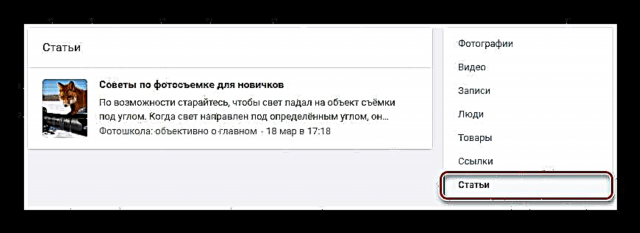

Likeանկալի հոդվածով գրառման վրա գրվածի նման տեղադրումը չի ավելացնի բովանդակություն կայքի հիմնական ընտրացանկում դիտարկվող հատվածում:
Բացի վերը նշված բոլորից, յուրաքանչյուր ներկայացված էջանիշի բաժնի ֆունկցիոնալ առանձնահատկությունները ավելի լավ հասկանալու համար դուք պետք է կարդաք մեկ այլ հոդված մեր կայքում: Նրա բավականին մանրամասն ուսումնասիրության շնորհիվ դուք կիմանաք էջից որոշակի գրառումներ հանելու մեթոդների մասին Էջանիշեր.

Տես նաև. Ինչպե՞ս ջնջել VK էջանիշները
Սա այն դեպքում, երբ մենք ավարտում ենք էջանիշի դիտման ցուցումները VKontakte սոցիալական ցանցի կայքի համար: Խնդիրների կամ հնարավոր լրացումների դեպքում դիմեք մեզ հետևյալ ձևով:











